Como Desligar o 5G no Galaxy Z Fold 5

Nos últimos anos, testemunhamos a implementação gradual das redes celulares de próxima geração. A chegada do 5G gerou grande expectativa, com grandes operadoras

Você recebe um erro “SIM não provisionado” ou “SIM não provisionado mm#2” quando insere um cartão SIM em seu telefone? Leia este artigo para saber por que você está recebendo esta mensagem de erro e 8 possíveis soluções para o problema.
Este erro informa uma coisa: seu telefone não reconhece o cartão SIM. Consequentemente, você não conseguiria enviar ou receber correio de voz , usar dados de celular ou realizar outras atividades que exijam um cartão SIM. Se isso descreve sua situação atual, consulte as etapas de solução de problemas abaixo.

Mas primeiro, vamos expandir um pouco esse erro e suas causas.
O que significa Sim não provisionado
Quando seu dispositivo Android ou iOS informa que seu SIM não está provisionado, há um problema que o impede de se conectar à rede da operadora do cartão SIM. Se o cartão SIM for novo, talvez não tenha sido registrado ou ativado pela operadora.
Você também pode encontrar esse erro se:
Então, como você corrige esse erro? Vamos lá.
1. Ative o Modo Avião
Coloque o telefone no modo avião , aguarde alguns segundos e desligue-o (modo avião). Isso atualizará a conexão do seu dispositivo com sua operadora de celular e eliminará o erro “SIM não provisionado”.
Abra a Gaveta de Notificação do seu telefone (para Android) ou Centro de Controle (para iPhone) e toque no ícone do avião.
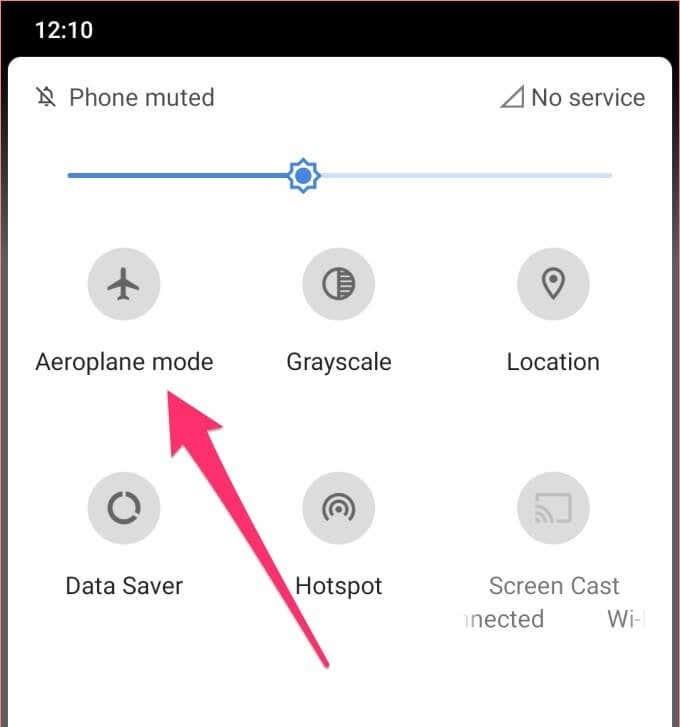
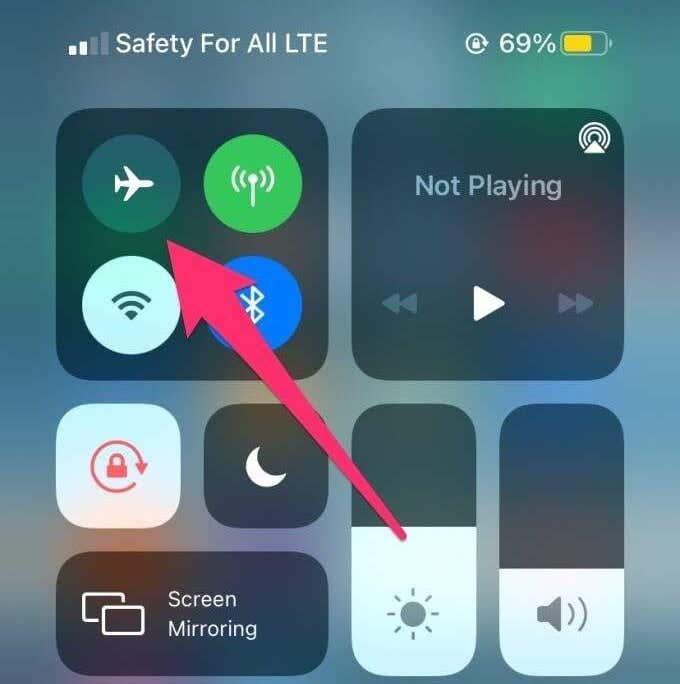
Aguarde alguns segundos e toque no mesmo ícone para desativar o modo avião. Tente o próximo truque se o seu telefone ainda exibir a mensagem de erro.
2. Reinicie o telefone
Reiniciar o telefone também pode corrigir esse problema. Quando o telefone voltar a ligar, aguarde alguns minutos para que o SIM seja ativado na rede da operadora. Se isso não resolver o problema, é hora de lavar a roupa.
3. Limpe o cartão SIM e as portas SIM
Seu telefone pode não detectar e ativar seu cartão SIM se houver materiais estranhos na bandeja SIM, slot/porta SIM ou no próprio SIM. Por materiais estranhos, estamos falando de sujeira, sujeira, poeira, etc. Certifique-se de que seu cartão SIM e a porta SIM estejam livres desses materiais.

Ejete a bandeja SIM do telefone e limpe o cartão SIM e a(s) porta(s). Antes de fazer isso, recomendamos desligar o dispositivo.
Use um pano macio e seco para limpar o contato dourado do cartão SIM. Faça o mesmo para a bandeja e o slot do cartão SIM. Seja o mais gentil possível, no entanto; não exerça muita pressão ao limpar o slot do cartão SIM para não quebrar os contatos de metal.
Para portas ocas de cartão SIM, você pode remover a sujeira solta usando uma lata de ar comprimido. Não sopre ar na porta com a boca; o vapor de água da sua respiração pode danificar a porta. Reinsira o cartão SIM e verifique se ele está encaixado corretamente na bandeja do SIM e inserido corretamente na porta.
4. Tente outra porta ou telefone
Em alguns smartphones dual-SIM, a mensagem de erro indica o cartão SIM com defeito, por exemplo, “SIM 1 não provisionado” ou “SIM 2 não provisionado”. Mude o cartão SIM afetado para um slot SIM diferente em seu telefone e verifique se isso resolve o problema.

Se o erro persistir, tente inserir o cartão SIM em outro smartphone. Se funcionar, há algo errado com o slot do cartão SIM ou com a antena de celular do telefone. Visite um centro de serviço autorizado para examinar seu telefone quanto a possíveis danos ao hardware.
No entanto, se outros dispositivos também não reconhecerem o cartão SIM, entre em contato com sua operadora de celular (consulte o método nº 7).
5. Instale as atualizações das configurações da operadora
Se houver uma atualização das configurações da operadora para o seu telefone, instalá-la pode ajudar a corrigir o problema. As configurações da operadora têm uma variedade de funções. Quando sua operadora de celular apresenta novos recursos — chamadas Wi-Fi , por exemplo — eles são implementados em seu dispositivo por meio de atualizações de configurações da operadora. Essas configurações de celular contêm configurações que alimentam funções básicas como chamadas telefônicas, dados móveis, SMS, ponto de acesso pessoal, etc. em seu telefone.
Correções de bugs que corrigem problemas de conectividade celular também são implementadas em seu telefone por meio de atualizações de configurações da operadora. Normalmente, essas atualizações são instaladas automaticamente quando você insere um novo cartão SIM no telefone. Às vezes, você receberá um prompt instruindo-o a instalar uma atualização de celular.
Em algumas ocasiões, você terá que verificar manualmente as atualizações das configurações de celular. Siga os passos abaixo para fazê-lo.
Observação: a instalação das atualizações das configurações da operadora requer Wi-Fi ou conexão de dados móveis.
Instale a atualização das configurações da operadora no iPhone
Vá para Configurações > Geral > Sobre e verifique se há uma opção para atualizar as configurações da operadora. Se você não encontrar essa opção na página, seu iPhone possui as configurações de operadora mais recentes.
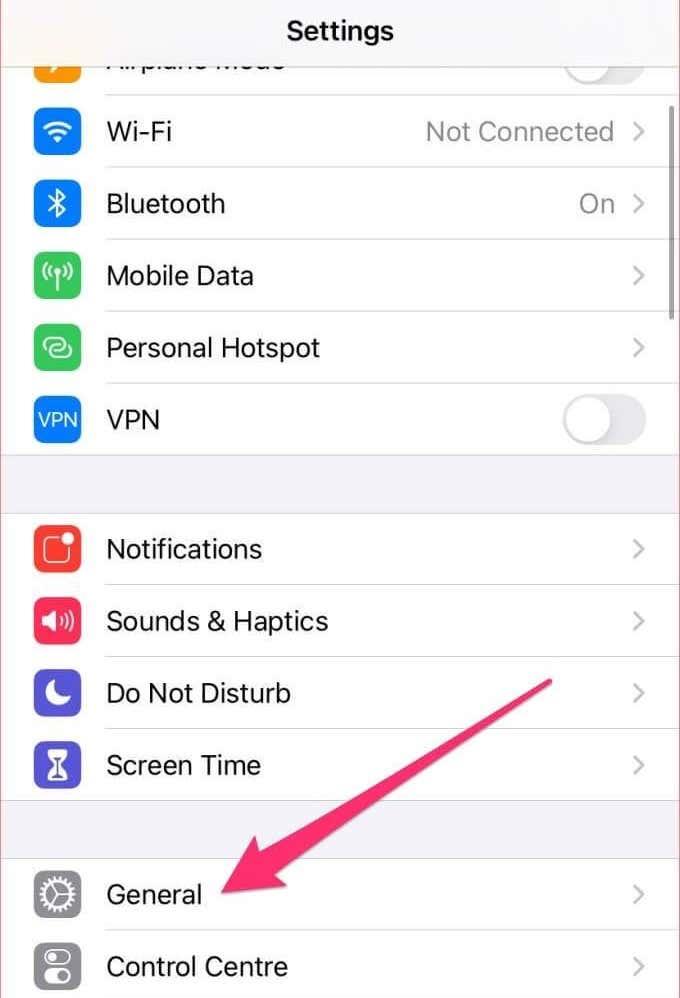
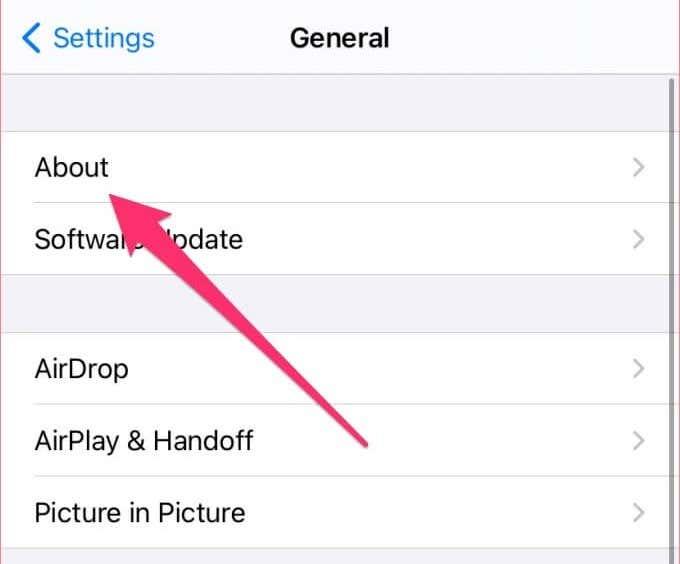
Instale a atualização das configurações da operadora no Android
Navegue até Configurações > Sobre o telefone e procure um botão Atualizar perfil . Em alguns dispositivos Android, você encontrará essa opção na página de atualizações do sistema; vá para Configurações > Sistema > Avançado > Atualização do sistema .
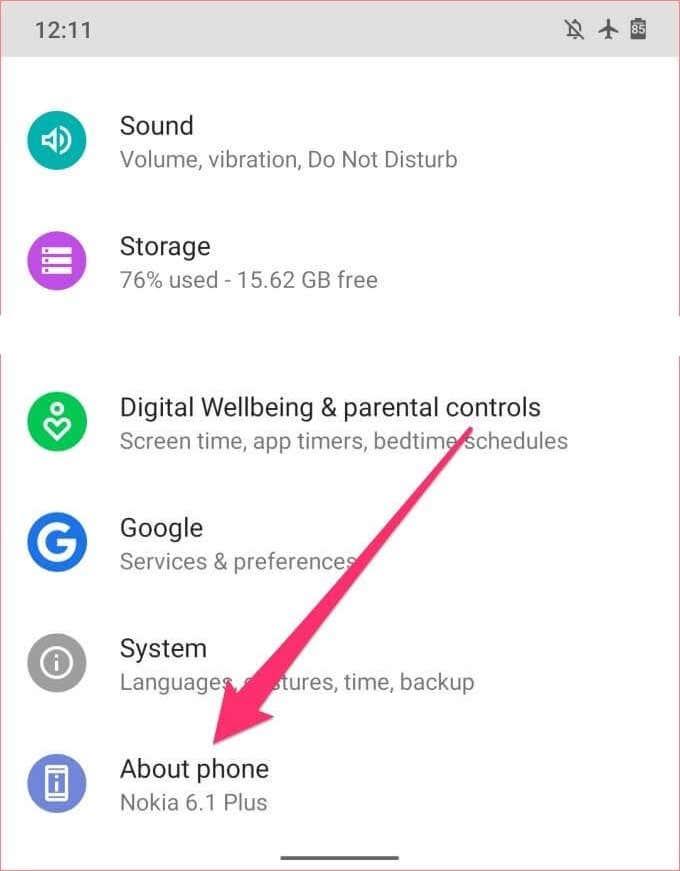
Se você não encontrar uma atualização das configurações da operadora em ambas as páginas, verifique se o seu telefone possui uma página dedicada às configurações da operadora. Você pode encontrar isso em Configurações > Rede celular > Configurações da operadora . Melhor ainda, pesquise “configurações da operadora” usando a caixa de pesquisa na página Configurações.
Seu telefone provavelmente tem as configurações de operadora mais recentes instaladas se você não encontrar uma opção para atualizá-lo manualmente.
6. Atualize o aplicativo Carrier Services (para Android)
O sistema operacional Android possui um aplicativo dedicado que lida com o handshake de celular entre o telefone e a rede da operadora. É chamado de aplicativo Carrier Services. Você pode obter o erro “SIM não provisionado” se o aplicativo tiver um bug que esteja impedindo a comunicação do seu telefone com a operadora de celular.
Siga as etapas abaixo para atualizar o aplicativo Carrier Services em seu smartphone Android.
1. Vá para Configurações e selecione Aplicativos e notificações .
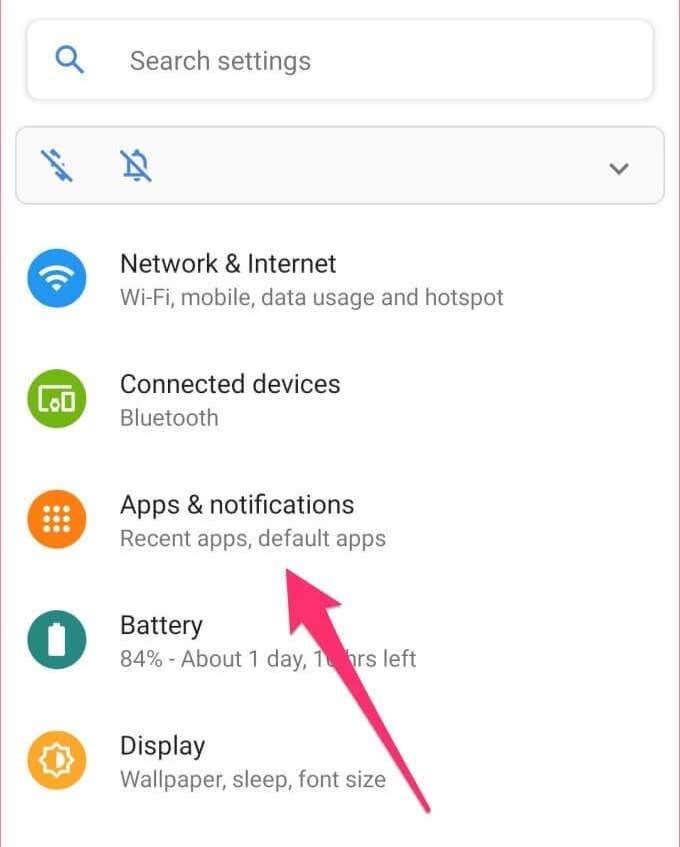
2. Toque em Ver todos os aplicativos .
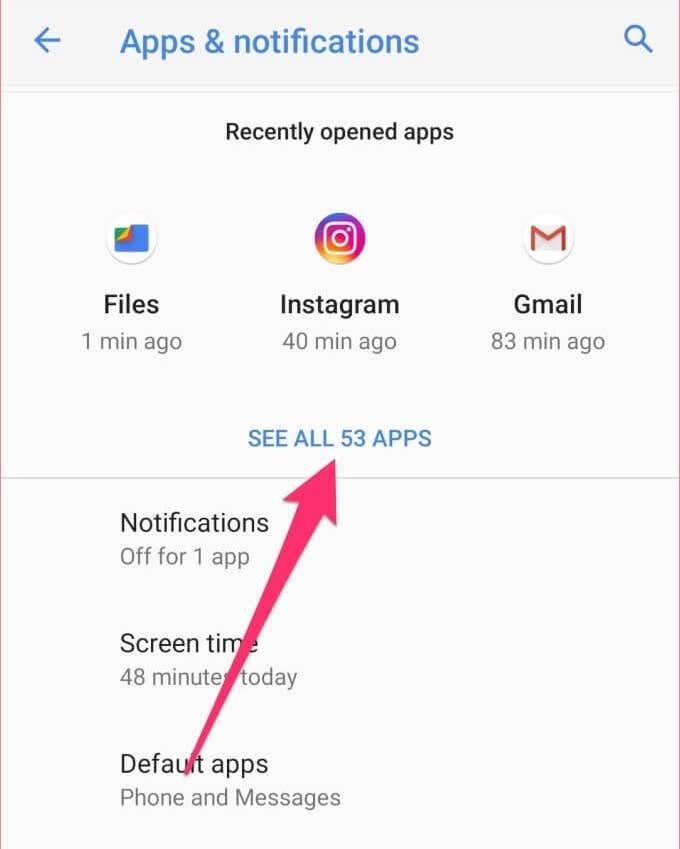
Observação: alguns dispositivos Android têm essa opção como informações do aplicativo .
3. Em seguida, toque no ícone de menu de três pontos no canto superior direito da página e selecione Mostrar sistema .
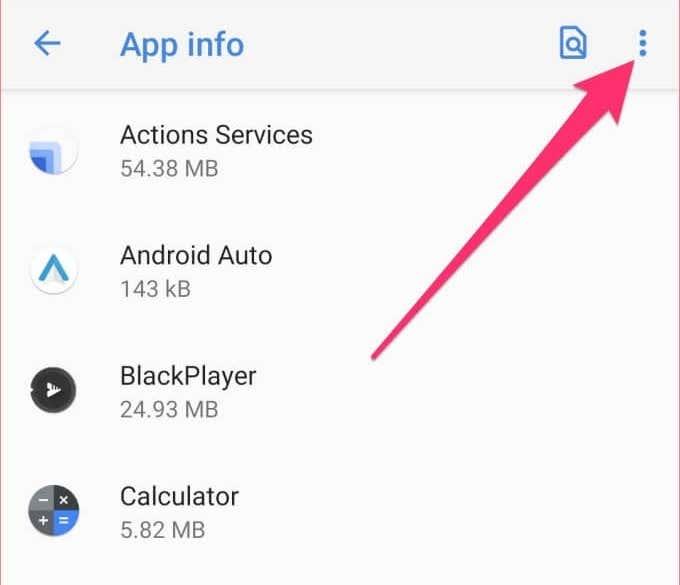
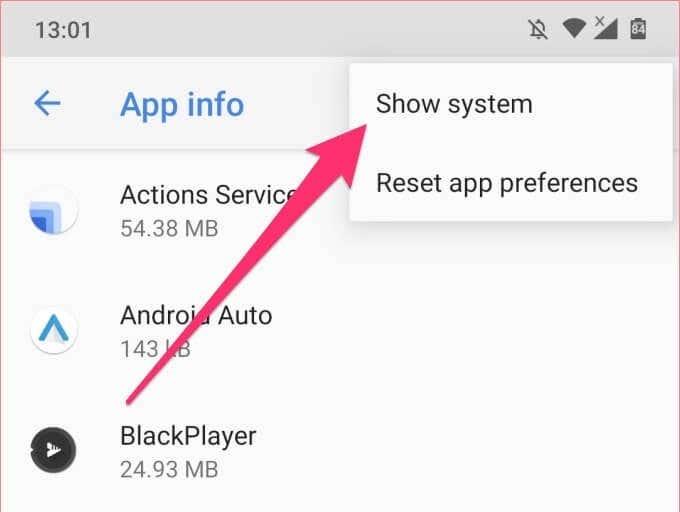
4. Percorra os aplicativos e selecione Carrier Services .
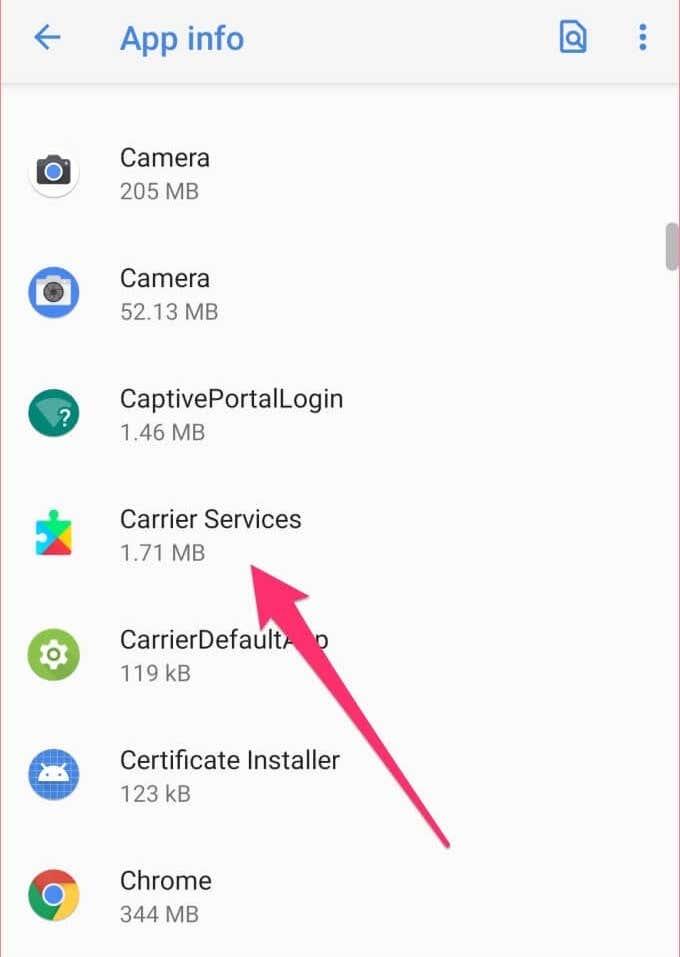
5. Toque na opção suspensa Avançado .
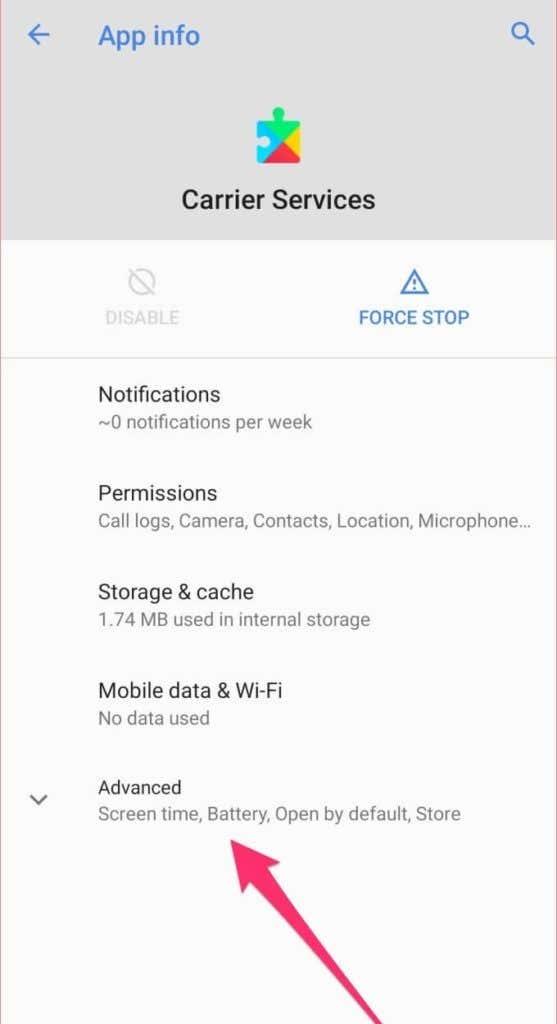
6. Vá até a seção Loja e toque em Detalhes do aplicativo .
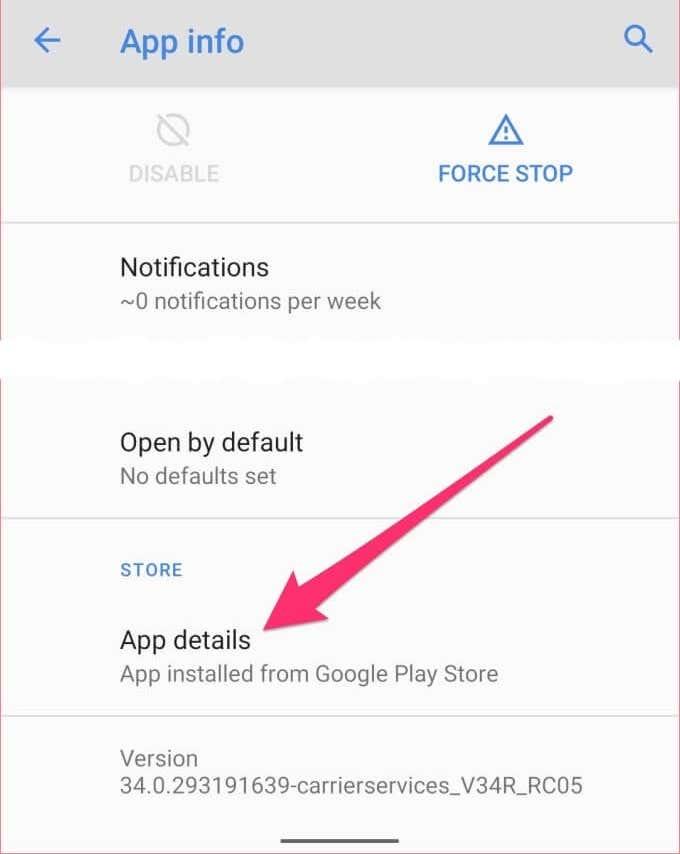
Isso o redirecionará para a página do aplicativo Carrier Services na Google Play Store.
7. Toque no botão Atualizar para instalar a versão mais recente do aplicativo em seu telefone.
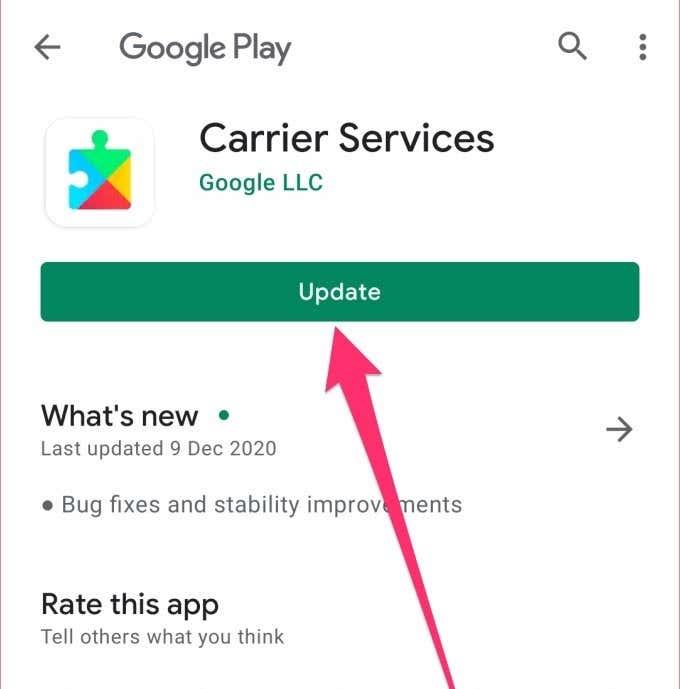
Se o erro “SIM não provisionado” persistir após a atualização do aplicativo, reinicie o telefone e veja se isso ajuda.
7. Entre em contato com o provedor do cartão SIM
Caso nenhuma das soluções mencionadas acima resolva o problema, você tem uma última carta para jogar: procure ajuda! Entre em contato com sua operadora de celular (via e-mail, mídia social ou telefonema) para obter mais ajuda. Pergunte se o seu cartão SIM está ativo ou registrado em sua rede e informe-os sobre as etapas que você executou até agora para corrigir o problema.
Restaure facilmente as funcionalidades do cartão SIM
Espero que você tenha conseguido fazer seu cartão SIM funcionar novamente. Se você ainda estiver enfrentando o erro “SIM não provisionado”, mesmo depois de entrar em contato com sua operadora de rede, talvez seja necessário substituir o SIM.
Nos últimos anos, testemunhamos a implementação gradual das redes celulares de próxima geração. A chegada do 5G gerou grande expectativa, com grandes operadoras
Está procurando comprar um telefone que pode dobrar? Descubra o que o mais recente Samsung Galaxy Z Fold 5 tem a oferecer.
Ao ativar a porcentagem da bateria no seu telefone Android, você sabe exatamente quanto de bateria resta. Aqui está uma maneira fácil de ativá-la.
Já esteve em uma situação em que você confunde o toque do telefone de outra pessoa com o seu porque tem o mesmo toque padrão. O Android permite muita personalização e isso inclui a capacidade de alterar seu toque.
O rastreamento de localização parece ocorrer em quase todos os aplicativos que você usa. Pode causar ansiedade sentir que alguém pode estar olhando para onde você está ou para onde está indo.
O Instagram depende de conteúdo multimídia, como fotos e vídeos, portanto, o aplicativo precisa de um ambiente adequado para funcionar. Se algum recurso estiver faltando ou com defeito, você descobrirá que o Instagram fica lento no seu iPhone ou telefone Android.
Se você é um usuário do Chrome em um PC ou Mac, provavelmente já está usando várias extensões excelentes do Chrome que estendem sua funcionalidade. Infelizmente, os usuários do Chrome no Android não têm esse luxo, com extensões limitadas à versão para desktop do Chrome.
Reiniciar o telefone traz muitos benefícios. Ele atualiza o sistema operacional do seu telefone e corrige muitos problemas relacionados ao desempenho e mau funcionamento no Android.
Deseja ver uma lista de aplicativos excluídos recentemente no iPhone ou Android. Talvez seja porque você deseja reinstalar alguns deles.
A área de transferência é onde seu dispositivo Android armazena itens copiados recentemente. Isso permite que você copie e cole facilmente texto, fotos, arquivos e muito mais.
O modo Picture in Picture (PiP) do Android é um recurso especial que permite assistir a um vídeo em uma pequena janela de sobreposição no canto da tela enquanto você passa de um aplicativo para outro. Dessa forma, você pode assistir Netflix ou pesquisar algo no Google enquanto conversa casualmente com um amigo em um aplicativo diferente.
Todos os principais navegadores da Web para Android recebem atualizações constantes que introduzem novos recursos, melhorando o desempenho e a estabilidade. As atualizações também desempenham um papel significativo na melhoria da segurança do navegador, tornando-se fundamental instalá-las.
O mundo moderno desenvolveu um segundo cérebro e o mantém no bolso. Temos tanto de nós mesmos e de nossas vidas em nossos telefones que a ideia de perdê-lo e começar um novo telefone vazio pode ser alarmante.
O Instagram permite que você compartilhe conteúdo interativo e de curta duração com seu público por meio do Stories. Fotos, vídeos, músicas, enquetes, questionários, tudo pode ser compartilhado.
Pop-ups são anúncios indesejados ou alertas exibidos em seu telefone enquanto você navega por páginas da web ou usa um aplicativo. Embora alguns pop-ups sejam inofensivos, os hackers usam pop-ups enganosos como técnicas de phishing para roubar informações privadas do seu dispositivo.
Você costuma receber textos indesejados de operadores de telemarketing ou bots. Mostraremos como impedir que as pessoas enviem mensagens de texto de spam em seu smartphone Android.
Os smartphones são uma compra cara, e basta um evento de má sorte para quebrar a tela do seu novo telefone em um milhão de pedaços. Deve haver algo que você possa fazer para preservar a qualidade e a integridade do seu telefone.
Se você possui algum dos iPhones mais novos, provavelmente notou que, quando tira uma foto com a câmera, ela sempre apresenta barras pretas em ambos os lados da imagem. A tela do iPhone tem proporção diferente da foto e, portanto, a imagem não preenche a tela inteira.
O Google lança novas versões do Android todos os anos. Todas as versões do Android possuem recursos, ferramentas, controles de acessibilidade, protocolos de segurança exclusivos, etc.
Os telefones Android podem ficar mais lentos com o uso e a idade. Eventualmente, ele começa a ficar lento e a bateria acaba mais rápido.
Remova informações salvas do Autofill do Firefox seguindo estes passos rápidos e simples para dispositivos Windows e Android.
Neste tutorial, mostramos como executar um soft reset ou hard reset no Apple iPod Shuffle.
Existem muitos aplicativos incríveis no Google Play que você não pode deixar de assinar. Após um tempo, essa lista cresce e você precisará gerenciar suas assinaturas do Google Play.
Procurar aquele cartão na carteira pode ser um verdadeiro incômodo. Nos últimos anos, várias empresas têm desenvolvido e lançado soluções de pagamento sem contato.
Ao excluir o histórico de downloads do Android, você ajuda a liberar espaço de armazenamento e outros benefícios. Aqui estão os passos a seguir.
Este guia mostrará como excluir fotos e vídeos do Facebook usando um PC, Android ou dispositivo iOS.
Nós passamos um pouco de tempo com o Galaxy Tab S9 Ultra, que é o tablet perfeito para emparelhar com seu PC Windows ou o Galaxy S23.
Silencie mensagens de texto em grupo no Android 11 para manter as notificações sob controle no aplicativo de Mensagens, WhatsApp e Telegram.
Aprenda a limpar o histórico de URLs da barra de endereços no Firefox e mantenha suas sessões privadas seguindo estes passos simples e rápidos.
Para denunciar um golpista no Facebook, clique em Mais opções e selecione Encontrar suporte ou denunciar perfil. Em seguida, preencha o formulário de denúncia.



























